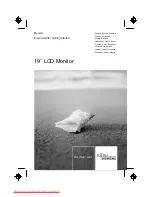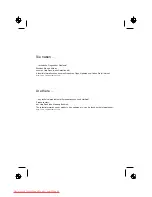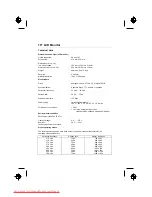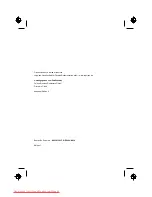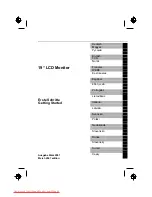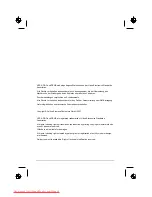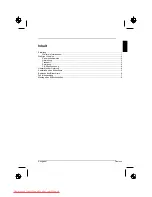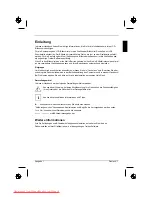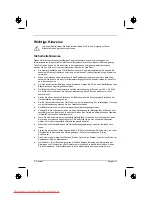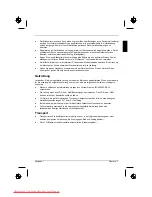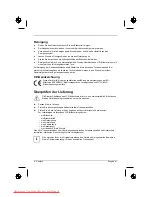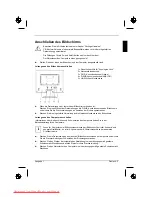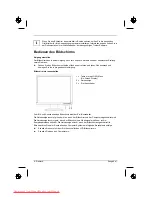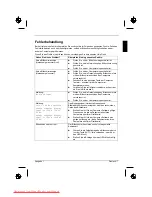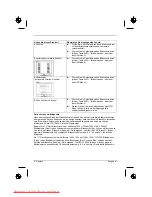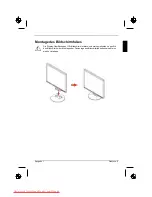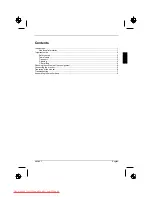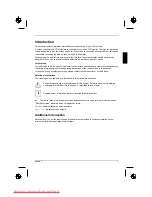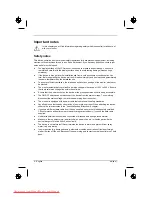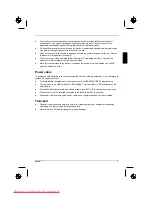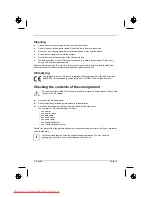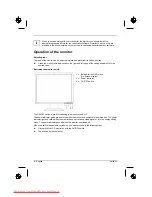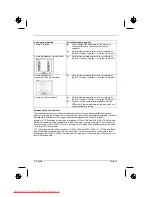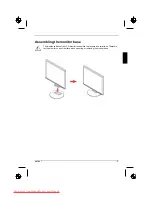Ausgabe 1
Deutsch - 7
Fehlerbehandlung
Bei Auftreten eines Fehlers überprüfen Sie zunächst die im Folgenden genannten Punkte. Falls das
Fehlerbild dadurch noch nicht beseitigt wurde, sollte der Bildschirm nach Möglichkeit an einem
anderen Computer geprüft werden.
Wenn Sie das Problem nicht lösen können, verständigen Sie bitte unseren Help Desk.
Haben Sie dieses Problem?
Überprüfen Sie die genannten Punkte:
Keine Bildschirmanzeige
(Netzanzeige leuchtet nicht)
►
Prüfen Sie, ob der Bildschirm eingeschaltet ist.
►
Prüfen Sie, ob die Netzleitung des Bildschirms richtig
gesteckt ist.
►
Prüfen Sie, ob der Computer eingeschaltet ist.
Keine Bildschirmanzeige
(Netzanzeige leuchtet)
►
Prüfen Sie, ob der Computer eingeschaltet ist.
►
Prüfen Sie, ob die Datenleitung des Bildschirms fest
mit dem Bildschirmanschluss des Computers
verschraubt ist.
►
Drücken Sie eine beliebige Taste der Computer-
Tastatur - eventuell ist der Computer im
Energiesparmodus.
►
Verändern Sie die Helligkeit und/oder den Kontrast,
bis Sie ein Bild erhalten.
Meldung:
No Video Input
►
Prüfen Sie, ob die Datenleitung des Bildschirms fest
mit dem Bildschirmanschluss des Computers
verschraubt ist.
►
Prüfen Sie, ob der Computer eingeschaltet ist.
Meldung:
This is 85 Hz overdrive.
Change computer display
input to 1024 x 768 at
60 Hz.
Change computer display
input to 1280 x 1024 at
60 Hz.
Das Eingangssignal (Horizontalfrequenz und
Bildwiederholfrequenz) entspricht nicht den technischen
Daten des Bildschirms.
►
Stellen Sie mit Hilfe der Computer-Software gültige
Frequenzen ein (siehe Dokumentation Ihres
Computers oder Ihrer Grafikkarte).
►
Stellen Sie mit Hilfe der Computer-Software eine
gültige Auflösung ein (siehe Dokumentation Ihres
Computers oder Ihrer Grafikkarte).
Bildposition nicht korrekt
Der Bildschirm erkennt eine noch nicht eingestellte
Betriebsart.
►
Führen Sie die Selbstjustage des Bildschirms durch
(mit der Taste AUTO - falls vorhanden - oder über
das OSD-Menü).
►
Stellen Sie die Bildlage über das OSD-Menü richtig
ein.
Downloaded from ManualMonitor.com Manuals
Summary of Contents for L19-2SD
Page 8: ...Downloaded from ManualMonitor com Manuals...
Page 18: ...Downloaded from ManualMonitor com Manuals...
Page 20: ...Downloaded from ManualMonitor com Manuals...
Page 30: ...Downloaded from ManualMonitor com Manuals...
Page 32: ...Downloaded from ManualMonitor com Manuals...
Page 42: ...Downloaded from ManualMonitor com Manuals...
Page 44: ...Downloaded from ManualMonitor com Manuals...
Page 54: ...Downloaded from ManualMonitor com Manuals...
Page 56: ...Downloaded from ManualMonitor com Manuals...
Page 66: ...Downloaded from ManualMonitor com Manuals...
Page 68: ...Downloaded from ManualMonitor com Manuals...
Page 78: ...Downloaded from ManualMonitor com Manuals...
Page 80: ...Downloaded from ManualMonitor com Manuals...
Page 90: ...Downloaded from ManualMonitor com Manuals...
Page 92: ...Downloaded from ManualMonitor com Manuals...
Page 102: ...Downloaded from ManualMonitor com Manuals...
Page 104: ...Downloaded from ManualMonitor com Manuals...
Page 114: ...Downloaded from ManualMonitor com Manuals...
Page 116: ...Downloaded from ManualMonitor com Manuals...
Page 126: ...Downloaded from ManualMonitor com Manuals...
Page 127: ...1 1 1 2 2 3 3 4 4 4 5 6 7 9 Downloaded from ManualMonitor com Manuals...
Page 128: ...Downloaded from ManualMonitor com Manuals...
Page 129: ...1 1 VGA Help Desk i Downloaded from ManualMonitor com Manuals...
Page 130: ...2 1 Help Desk 100 240 Anschlie en des Bildschirms CE Downloaded from ManualMonitor com Manuals...
Page 132: ...4 1 89 336 EWG 73 23 EWG i Downloaded from ManualMonitor com Manuals...
Page 134: ...6 1 i 1 OSD On Screen Display 2 3 Downloaded from ManualMonitor com Manuals...
Page 136: ...8 1 AUTO OSD AUTO OSD AUTO OSD AUTO OSD OSD Downloaded from ManualMonitor com Manuals...
Page 138: ...Downloaded from ManualMonitor com Manuals...
Page 140: ...Downloaded from ManualMonitor com Manuals...
Page 150: ...Downloaded from ManualMonitor com Manuals...
Page 152: ...Downloaded from ManualMonitor com Manuals...
Page 162: ...Downloaded from ManualMonitor com Manuals...
Page 163: ...1 1 1 2 2 3 3 4 CE 4 4 5 6 7 9 Downloaded from ManualMonitor com Manuals...
Page 164: ...Downloaded from ManualMonitor com Manuals...
Page 165: ...1 1 LCD LCD VGA o Help Desk i Downloaded from ManualMonitor com Manuals...
Page 166: ...2 1 Help Desk LCD Newton 100 V 240 V CE Downloaded from ManualMonitor com Manuals...
Page 168: ...4 1 LCD CE 89 336 E 73 23 LCD LCD i Downloaded from ManualMonitor com Manuals...
Page 170: ...6 1 i 1 OSD On Screen Display 2 3 LCD Downloaded from ManualMonitor com Manuals...
Page 173: ...9 LCD Downloaded from ManualMonitor com Manuals...
Page 174: ...Downloaded from ManualMonitor com Manuals...
Page 176: ...Downloaded from ManualMonitor com Manuals...
Page 186: ...Downloaded from ManualMonitor com Manuals...
Page 188: ...Downloaded from ManualMonitor com Manuals...
Page 198: ...Downloaded from ManualMonitor com Manuals...
Page 200: ...Downloaded from ManualMonitor com Manuals...
Page 210: ...Downloaded from ManualMonitor com Manuals...
Page 212: ...Downloaded from ManualMonitor com Manuals...
Page 222: ...Downloaded from ManualMonitor com Manuals...
Page 224: ...Downloaded from ManualMonitor com Manuals...
Page 234: ...Downloaded from ManualMonitor com Manuals...